Entdecken Sie den Gerichtssaal Level in Coin Master: Alles, was Sie wissen müssen
Auf welcher Ebene befindet sich der Gerichtssaal auf Coin Master? Wenn Sie ein eifriger Spieler von Coin Master sind, sind Sie vielleicht schon auf …
Artikel lesen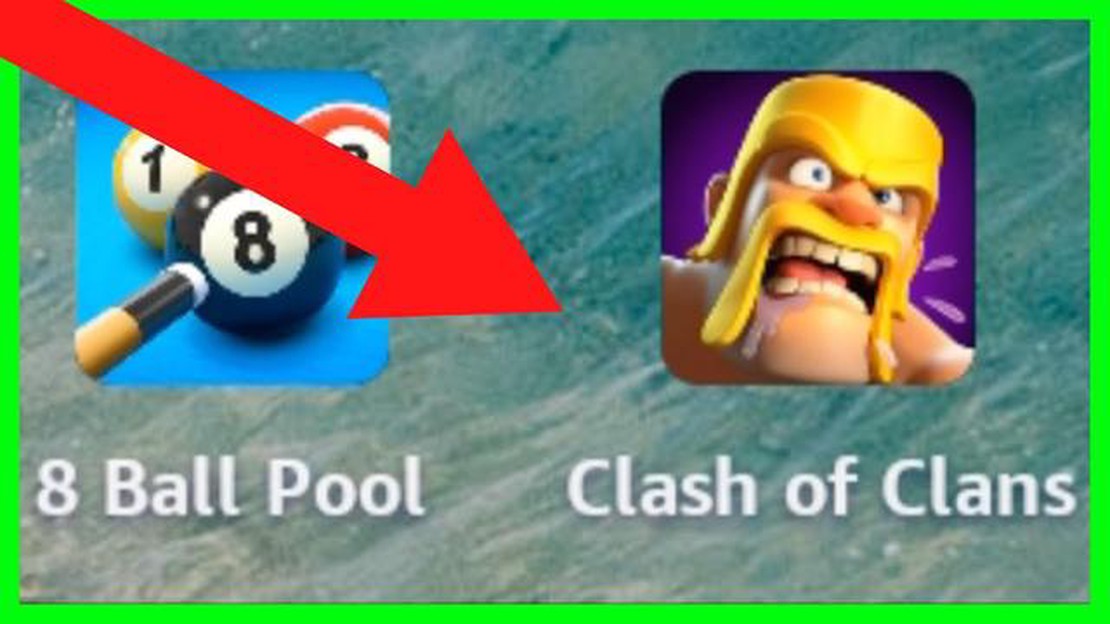
Wenn Sie ein begeisterter Gamer sind und ein Amazon Fire Tablet besitzen, fragen Sie sich vielleicht, wie Sie Clash of Clans darauf installieren können. Clash of Clans ist ein beliebtes Handyspiel, das Strategie und Kampf kombiniert und es den Spielern ermöglicht, ihr eigenes Dorf zu bauen und online gegen andere Spieler zu kämpfen. Obwohl Clash of Clans nicht direkt im Amazon Appstore erhältlich ist, gibt es eine Möglichkeit, es auf Ihrem Fire Tablet zu installieren. In dieser Schritt-für-Schritt-Anleitung führen wir Sie durch den Prozess, wie Sie Clash of Clans auf Ihr Amazon Fire Tablet bekommen.
Bevor Sie beginnen:
Bevor wir anfangen, gibt es ein paar Dinge, die Sie wissen müssen. Zunächst müssen Sie sicherstellen, dass Ihr Amazon Fire Tablet mit Fire OS 5 oder höher läuft. Wenn du eine ältere Version hast, musst du die Software deines Geräts möglicherweise aktualisieren. Zweitens: Da Clash of Clans nicht im Amazon Appstore erhältlich ist, müssen wir das Spiel per Sideload auf Ihr Fire Tablet laden. Das bedeutet, dass Sie das Spiel aus einer anderen Quelle als dem offiziellen Appstore installieren müssen. Keine Sorge, wir werden Sie Schritt für Schritt durch den Prozess führen.
Schritt 1: Installation aus unbekannten Quellen aktivieren
Um Clash of Clans als Sideload auf Ihr Amazon Fire Tablet zu laden, müssen Sie die Installation aus unbekannten Quellen aktivieren. Gehen Sie dazu in die Einstellungen Ihres Geräts und wählen Sie “Sicherheit”. Aktivieren Sie dort die Option zum Zulassen der Installation aus unbekannten Quellen. Dadurch können Sie Apps von außerhalb des Amazon Appstore installieren.
Schritt 2: Clash of Clans APK herunterladen
Als nächstes müssen Sie die Clash of Clans APK-Datei herunterladen. APK steht für Android Package Kit und ist das Dateiformat, das Android verwendet, um Apps zu verteilen und zu installieren. Du kannst die Clash of Clans APK-Datei finden, indem du eine kurze Suche in deiner bevorzugten Suchmaschine durchführst. Stellen Sie sicher, dass Sie die Datei von einer vertrauenswürdigen Quelle herunterladen.
Schritt 3: Installieren Sie die Clash of Clans APK
Sobald du die Clash of Clans APK-Datei heruntergeladen hast, kannst du mit der Installation fortfahren. Suchen Sie die APK-Datei auf Ihrem Fire Tablet und tippen Sie darauf, um den Installationsprozess zu starten. Möglicherweise werden Sie aufgefordert, die Installation zu bestätigen und einigen Berechtigungen zuzustimmen. Folgen Sie einfach den Anweisungen auf dem Bildschirm, um die Installation abzuschließen.
Schritt 4: Starten Sie Clash of Clans
Nachdem die Installation abgeschlossen ist, sollten Sie das Clash of Clans-Symbol auf dem Startbildschirm Ihres Amazon Fire Tablets sehen. Tippen Sie darauf, um das Spiel zu starten. Wenn Sie Clash of Clans auf einem anderen Gerät gespielt haben, müssen Sie sich möglicherweise mit Ihrem Google Play- oder Game Center-Konto anmelden, um auf Ihre bisherigen Fortschritte zuzugreifen.
Abschluss
Die Installation von Clash of Clans auf Ihrem Amazon Fire Tablet erfordert zwar ein paar zusätzliche Schritte im Vergleich zum Download aus dem offiziellen App Store, ist aber dennoch ein unkomplizierter Prozess. Wenn Sie die Installation aus unbekannten Quellen aktivieren und die APK-Datei per Sideloading laden, können Sie das fesselnde Gameplay von Clash of Clans auf Ihrem Fire Tablet genießen. Befolgen Sie also diese Schritt-für-Schritt-Anleitung, um Ihr Dorf zu bauen und gegen andere Spieler in Clash of Clans zu kämpfen.
*Hinweis: Seien Sie vorsichtig, wenn Sie Apps auf Ihr Gerät sideloaden. Lade nur APK-Dateien aus vertrauenswürdigen Quellen herunter, um mögliche Sicherheitsrisiken zu vermeiden.
Wenn du ein Amazon Fire Tablet besitzt und Clash of Clans darauf spielen möchtest, hast du Glück! Folge diesen Schritten, um Clash of Clans auf deinem Amazon Fire Tablet zu installieren:
Lesen Sie auch: Entdecke die unglaubliche Vielfalt der Spiele in Roblox5. Melde dich bei deinem Google-Konto an: Sobald Clash of Clans installiert ist, starten Sie das Spiel. Sie werden aufgefordert, sich mit Ihrem Google-Konto anzumelden. Wenn du noch kein Google-Konto hast, kannst du dir kostenlos eines erstellen. Melden Sie sich mit Ihrem Google-Konto an, um Clash of Clans auf Ihrem Amazon Fire Tablet zu spielen!
Jetzt, wo du Clash of Clans erfolgreich auf deinem Amazon Fire Tablet installiert hast, kannst du das Spiel spielen, wann immer du willst.
Haftungsausschluss: Die Installation von Apps aus unbekannten Quellen kann riskant sein, da sie Malware oder andere schädliche Software enthalten können. Achten Sie darauf, die Clash of Clans APK-Datei von einer seriösen Website herunterzuladen, und gehen Sie bei der Aktivierung der Installation aus unbekannten Quellen mit Vorsicht vor.
Um Clash of Clans auf Ihrem Amazon Fire Tablet zu installieren, müssen Sie zunächst die Installation von Apps aus unbekannten Quellen aktivieren. Standardmäßig erlauben Amazon Fire Tablets nur die Installation von Apps aus dem Amazon Appstore. Hier erfahren Sie, wie Sie diese Einstellung ändern können:
Lesen Sie auch: Du kannst nicht genug von Call of Duty Warzone bekommen? Lernen Sie, wie man es hackt!
Nun, da Sie die Installation von Apps aus unbekannten Quellen aktiviert haben, können Sie mit dem nächsten Schritt des Installationsprozesses fortfahren.
Um Clash of Clans auf Ihrem Amazon Fire-Tablet installieren zu können, müssen Sie den Google Play Store herunterladen und installieren. Führen Sie dazu die folgenden Schritte aus:
Nachdem du den Google Play Store erfolgreich heruntergeladen und installiert hast, kannst du mit dem nächsten Schritt fortfahren, um Clash of Clans auf deinem Amazon Fire Tablet zu installieren.
Nachdem du den Google Play Store erfolgreich heruntergeladen und dich mit deinem Google-Konto angemeldet hast, kannst du Clash of Clans auf deinem Amazon Fire-Tablet installieren und spielen.
Jetzt kannst du Clash of Clans auf deinem Amazon Fire Tablet spielen. Viel Spaß und vernichte deine Feinde!
Ja, du kannst Clash of Clans auf einem Amazon Fire Tablet installieren, indem du die folgenden Schritte befolgst.
Um Clash of Clans auf einem Amazon Fire Tablet zu installieren, benötigst du ein Amazon Fire Tablet (jede Generation), eine Internetverbindung und ein Amazon-Konto.
Du kannst Clash of Clans auf dein Amazon Fire Tablet herunterladen, indem du den Amazon Appstore aufrufst, nach Clash of Clans suchst und das Spiel herunterlädst.
Ja, dein Amazon Fire Tablet muss die Mindestsystemanforderungen für Clash of Clans erfüllen. Diese Anforderungen beinhalten mindestens 512 MB RAM und Fire OS 5 oder höher.
Ja, du kannst dein Clash of Clans-Konto von einem anderen Gerät auf dein Amazon Fire Tablet übertragen, indem du dein Konto mit einem Google Play- oder Game Center-Konto verknüpfst und dich dann mit demselben Konto auf deinem Fire Tablet anmeldest.
Wenn Clash of Clans auf Ihrem Amazon Fire Tablet nicht richtig funktioniert, können Sie versuchen, den Cache und die Daten des Spiels zu löschen, das Spiel zu deinstallieren und neu zu installieren oder den Support des Spiels zu kontaktieren, um weitere Hilfe zu erhalten.
Nein, Clash of Clans erfordert eine Internetverbindung, um zu spielen. Sie müssen mit dem Internet verbunden sein, um Updates herunterzuladen, an Multiplayer-Kämpfen teilzunehmen und mit anderen Spielern zu interagieren.
Auf welcher Ebene befindet sich der Gerichtssaal auf Coin Master? Wenn Sie ein eifriger Spieler von Coin Master sind, sind Sie vielleicht schon auf …
Artikel lesenWie kann man Minecraft schneller machen? Bist du es leid, beim Spielen von Minecraft einen Lag und eine langsame Leistung zu erleben? Keine Sorge, wir …
Artikel lesenWie organisiere ich Pokemon-Karten? Sind Sie ein Pokemon-Kartensammler oder -Enthusiast und suchen nach dem besten Weg, Ihre Sammlung zu organisieren? …
Artikel lesenEntdecken Sie die Vielseitigkeit dieses anpassbaren, modularen Keyboards mit Knöpfen und Reglern Es wurde eine neue modulare Tastatur entwickelt, die …
Artikel lesenVerwüstung nach dem Sturm Genshin Impact Erleben Sie das berauschende Chaos in der Welt von Teyvat, wenn das neueste Update von Genshin Impact mit dem …
Artikel lesenWie bekommt man mehr Rezepte in Animal Crossing? Animal Crossing: New Horizons bietet den Spielern eine reizvolle Mischung aus Entspannung und …
Artikel lesen